Bitwarden: Si të çaktivizoni ikonat e faqes në internet

Nëse gjeni ikonat e faqes në internet të panevojshme në Bitwarden, ja se si t'i çaktivizoni ato.
Menaxherët e fjalëkalimeve ruajnë në mënyrë të sigurt detajet tuaja të hyrjes për shumë llogari. Kjo do të thotë që ju duhet të mbani mend vetëm fjalëkalimet për t'u identifikuar në pajisjet tuaja dhe për t'u identifikuar në menaxherin tuaj të fjalëkalimeve. Çdo gjë tjetër menaxhohet për ju. Për llogaritë në shumicën e faqeve të internetit, do t'ju duhet vetëm një emër përdoruesi dhe një fjalëkalim për t'u identifikuar. Megjithatë, disa sajte mund të kenë një formë më komplekse identifikimi. Në këto raste, një nga veçoritë vrasëse të Bitwarden, fushat e personalizuara, mund të jetë veçanërisht e dobishme.
Fushat e personalizuara ju lejojnë të krijoni dhe emërtoni variabla të reja në një hyrje që mund të plotësohet gjithashtu automatikisht. Nëse ndonjëherë ju duhet të ruani detajet për një llogari të dytë në të njëjtin sajt, mund të zgjidhni të vendosni të gjitha detajet, duke përfshirë fushat tuaja të personalizuara, përsëri manualisht. Përndryshe, ju mund të zgjidhni të përdorni veçorinë "Klonimi i hyrjes" për të kopjuar strukturën ekzistuese të një hyrjeje.
Klonimi i një hyrjeje merr një kopje të hyrjes ashtu siç është. Më pas mund të modifikoni ose origjinalin ose kopjen e klonuar krejtësisht në mënyrë të pavarur. Kjo mund të ndihmojë nëse keni shumë llogari me të njëjtin shërbim, veçanërisht nëse ato hyrje kanë fusha të personalizuara.
Për të klonuar një hyrje nëpërmjet shtesës së shfletuesit Bitwarden , së pari duhet të hapni panelin e zgjerimit. Për ta bërë këtë, klikoni në ikonën e zgjerimit Bitwarden. Më pas, gjeni hyrjen që dëshironi të klononi dhe klikoni "Shiko". Nëse hyrja është konfiguruar me një URL dhe ju jeni aktualisht në atë faqe interneti, ajo do të shfaqet në skedën e parazgjedhur "Tab". Përndryshe, nëse hyrja që dëshironi të klononi nuk shfaqet këtu, mund të përdorni ose shiritin e kërkimit në krye të skedës "My vault" në fund për të gjetur hyrjen që dëshironi.
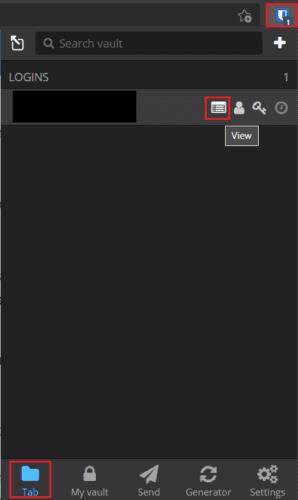
Hapni panelin e zgjerimit dhe më pas klikoni "Shiko" në hyrjen që dëshironi të klononi.
Kur jeni duke parë hyrjen, dëshironi të klononi, lëvizni në fund dhe klikoni "Artikulli i klonimit".
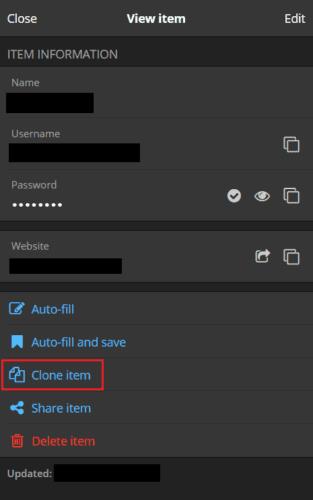
Klikoni "Artikulli i klonimit" në fund të faqes së hyrjes.
Duke klikuar "Artikulli i klonimit" do të hapet ekrani "Shto artikullin" dhe do ta parapopullojë me të gjitha detajet e hyrjes që ke klonuar, me ndryshimin e vetëm që është emri i hyrjes që i është shtuar " – Klon" në fund të tij. Tani ju vetëm duhet të ndryshoni detajet që dëshironi, pastaj klikoni "Ruaj" në këndin e sipërm djathtas.
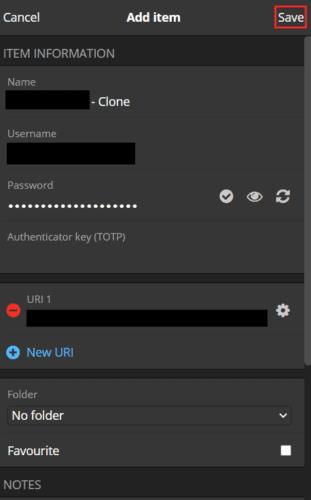
Ndryshoni hyrjen e klonuar që të përmbajë detajet e reja që dëshironi të ruani, më pas klikoni "Ruaj".
Për të klonuar një hyrje përmes faqes së internetit të Bitwarden, fillimisht regjistrohuni në kasafortën e internetit të Bitwarden. Më pas, në skedën e paracaktuar "My vault", gjeni hyrjen që dëshironi të klononi, më pas klikoni në ikonën e rrotullës në të djathtë të saj dhe zgjidhni "Clone".
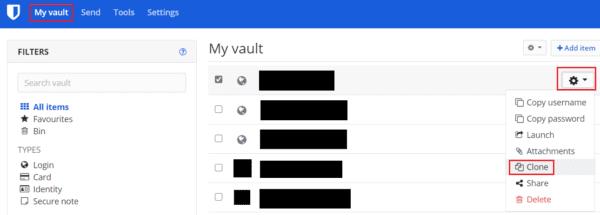
Gjeni hyrjen që dëshironi të klononi në skedën e paracaktuar "My vault", më pas kliko ikonën e rrotullës së dhëmbit dhe "Klon".
Tani do të shihni formularin "Shto artikullin" me të gjitha detajet e hyrjes së klonuar të parambushura. Ashtu si në shtesë, ndryshimi i vetëm do të jetë shtimi i “ – klon” në fund të emrit të hyrjes. Pasi të keni përditësuar hyrjen e klonuar me të gjitha ndryshimet që dëshironi të bëni, klikoni "Ruaj" në këndin e poshtëm majtas.
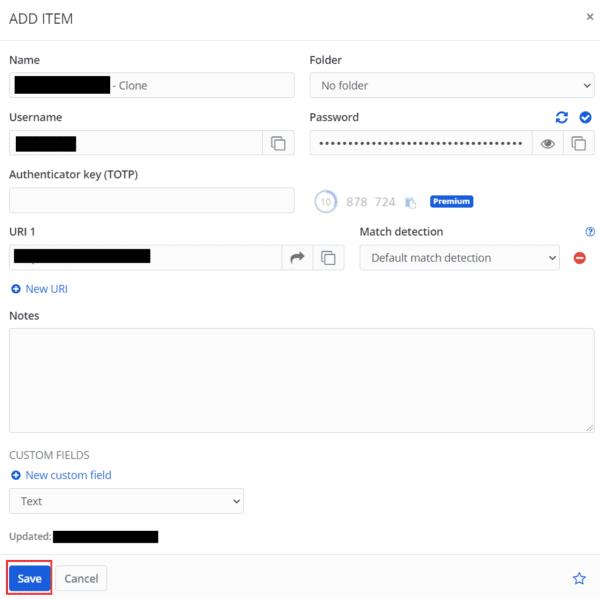
Ndryshoni detajet që dëshironi të ndryshoni dhe klikoni "Ruaj".
Ndonjëherë kur krijoni një hyrje të re në kasafortën tuaj Bitwarden, mund të dëshironi të kopjoni një hyrje të mëparshme si pikënisje. Duke ndjekur hapat në këtë udhëzues, mund të klononi një hyrje në kasafortën tuaj Bitwarden.
Nëse gjeni ikonat e faqes në internet të panevojshme në Bitwarden, ja se si t'i çaktivizoni ato.
A ka nevojë për ndryshim ikona e profilit tuaj? Shihni se si mund të ndihmojnë gravatars dhe si ta mundësoni atë.
Qëndroni të organizuar duke fshirë dosjet e panevojshme në Bitwarden. Ja si.
Mbani fjalëkalimet tuaja të sigurta duke ditur se si të kyçni shtesën Bitwarden. Ja si.
Kur keni nevojë për më shumë informacion mbi një hyrje, ja se si mund t'i shikoni të gjitha informacionet mbi Bitarden.
Zbuloni se sa e lehtë është të ndryshoni adresën e emailit për llogarinë tuaj Bitwarden. Këtu janë hapat që duhen ndjekur.
Nëse Bitwarden nuk do t'ju kërkojë të ruani fjalëkalime të reja, sigurohuni që aplikacioni mund t'ju dërgojë njoftime kur zbulon se keni ndryshuar fjalëkalimin tuaj.
Nëse shfletuesi juaj nuk është në gjendje të krijojë një lidhje me aplikacionin tuaj të desktopit 1Password, përditësoni kompjuterin tuaj, hiqni dorë nga 1Password dhe rinisni kompjuterin tuaj.
Nëse 1Password nuk arrin të verifikojë nënshkrimin e kodit të Chromes, pastroni cache-in e shfletuesit tuaj dhe çaktivizoni të gjitha shtesat e shfletuesit tuaj, përveç 1Password.
Mbani kompjuterin tuaj Windows 10 të sigurt duke ndryshuar rregullisht fjalëkalimin. Ja si mund ta ndryshoni.
Nuk dëshironi të ruani kredencialet tuaja të hyrjes për një sajt të caktuar? Ja se si të përjashtoni një domen kur përdorni Bitwarden.
Kur nuk mund të prisni që Bitwarden të sinkronizojë fjalëkalimet tuaja, ja se si ta bëni atë manualisht.
Bitwarden mund të mos funksionojë në të gjitha aplikacionet. Ja se si të kopjoni fjalëkalimin dhe emrin e përdoruesit për ato aplikacione të papajtueshme.
A keni nevojë të hapni një URL të lidhur me një hyrje në Bitwarden? Atëherë ky udhëzues është për ju.
Po kërkoni të konfiguroni se si përputhen URL-të në Botwarden. Ky udhëzues mund t'ju ndihmojë me këtë.
Nëse 1Password nuk mund të arrijë te serveri, ndryshoni cilësimet e shfletuesit tuaj për të lejuar të gjitha skedarët e skedarëve dhe përditësoni versionin e shfletuesit tuaj.
Shihni se si mund të shtoni domene ekuivalente të personalizuara në Bitwarden për ta bërë më të lehtë hyrjen.
Nuk jeni i sigurt se si ta zhbllokoni shtesën Bitwarden? Ja se si mund ta bëni atë me një kunj ose biometrikë.
Nëse 1Password nuk mund të lidhet me 1Password mini, rinisni kompjuterin dhe instaloni versionin më të fundit të aplikacionit 1Password.
Nëse funksioni i mbushjes automatike të Bitwardens nuk funksionon, sigurohuni që funksioni të jetë i aktivizuar dhe të përdorni versionin më të fundit të aplikacionit në pajisjen tuaj.
Kamera e telefonit tuaj mund të prodhojë fotografi të paqarta. Provoni këto 14 rregullime për të përmirësuar cilësinë e imazheve tuaj.
Mësoni si të vendosni nënshkrimin tuaj në një dokument të Microsoft Word shpejt dhe lehtë. Kjo përfshin mundësitë për nënshkrim elektronik dhe dixhital.
Mësoni si të ndryshoni gjuhën në Netflix për të përmirësuar përvojën tuaj të shikimit dhe të aksesoni përmbajtjen në gjuhën tuaj të preferuar. Abonohuni në Netflix sot!
Në këtë artikull, ne do t'ju tregojmë gjithçka rreth basketbollit, tenisit dhe futbollit dhe dimensionet e rëndësishme të fushave sportive.
Merrni këshilla se çfarë të bëni me televizorin tuaj të prishur që nuk mund të rregullohet, nga shitja dhe riciklimi deri te projektet DIY.
Mos harroni kurrë një ditëlindje me ndihmën e Facebook. Shihni se ku mund të gjeni ditëlindjen e dikujt që të mund ta dërgoni dhuratën në kohë.
Është e lehtë të gjesh të gjitha fotot dhe videot që ke ngarkuar në llogarinë tënde të Google Photos. Google Photos ofron disa mënyra për tju ndihmuar të gjeni fotot tuaja.
Rezultati i Snapchat (i quajtur ndryshe Snap Score) përshkruan pikët e grumbulluara bazuar në shpeshtësinë e ndërveprimeve me përdoruesit e tjerë në aplikacionin e mesazheve dhe rrjeteve sociale. Në këtë postim, ne do të theksojmë elementët që përbëjnë sistemin e pikëve të Snapchat.
A po kërkoni për një mundësi të zbatueshme për pritjen e faqes në internet? Mësoni ndryshimin midis një serveri të dedikuar kundrejt një serveri të përbashkët pritës.
Më pëlqen t'i argëtoj fqinjët e mi duke ndryshuar rrjetin tim Wi-Fi me emra të ndryshëm qesharak. Nëse po kërkoni ide për një emër qesharak Wi-Fi, këtu



























